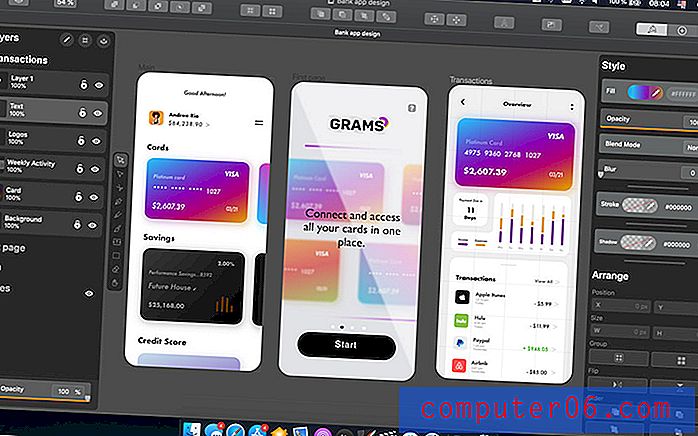Como parar de compactar imagens no Powerpoint 2013
Muitas apresentações do Powerpoint usarão imagens para tornar os slides mais atraentes visualmente. Mas se você estiver incluindo imagens de alta resolução diretamente de uma câmera digital, essas imagens podem ter tamanhos de arquivo muito grandes. O Powerpoint normalmente comprime essas imagens dentro da sua apresentação para reduzir o tamanho geral do arquivo do Powerpoint.
No entanto, você pode decidir que não deseja que o Powerpoint realize essa compactação de imagem e que prefere que o programa use os arquivos de imagem originais não compactados em seus slides. Felizmente, isso é algo que você pode ativar ou desativar no Powerpoint 2013 usando as etapas descritas abaixo.
Desativar compactação de imagem no Powerpoint 2013
Observe que isso se aplicará a todas as apresentações criadas no Powerpoint 2013 e que os tamanhos dos arquivos das apresentações do Powerpoint podem aumentar drasticamente. Se você enviar por e-mail muitos arquivos do Powerpoint, isso poderá impedi-lo, pois muitos provedores de e-mail podem ter problemas com anexos com mais de 5 MB de tamanho.
Etapa 1: Abra o Powerpoint 2013.
Etapa 2: Clique na guia Arquivo no canto superior esquerdo da janela.

Etapa 3: Clique em Opções na parte inferior da coluna no lado esquerdo da janela.
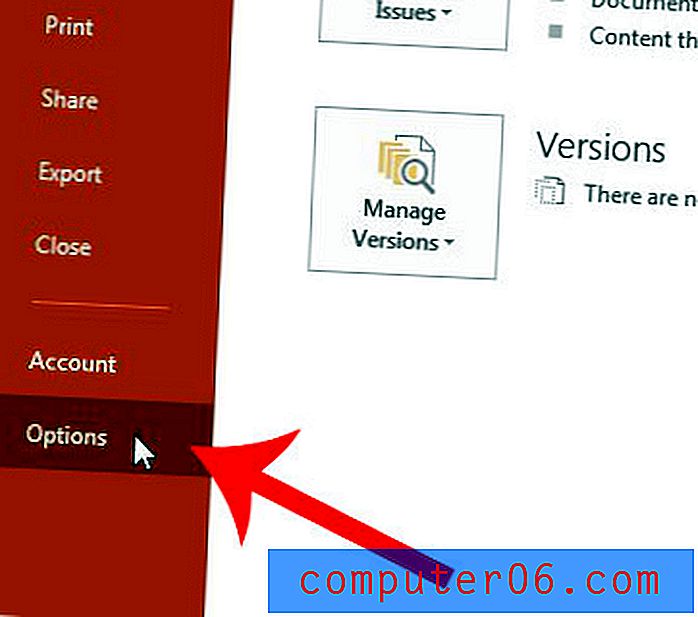
Etapa 4: Clique em Avançado na coluna no lado esquerdo da janela Opções do Powerpoint .
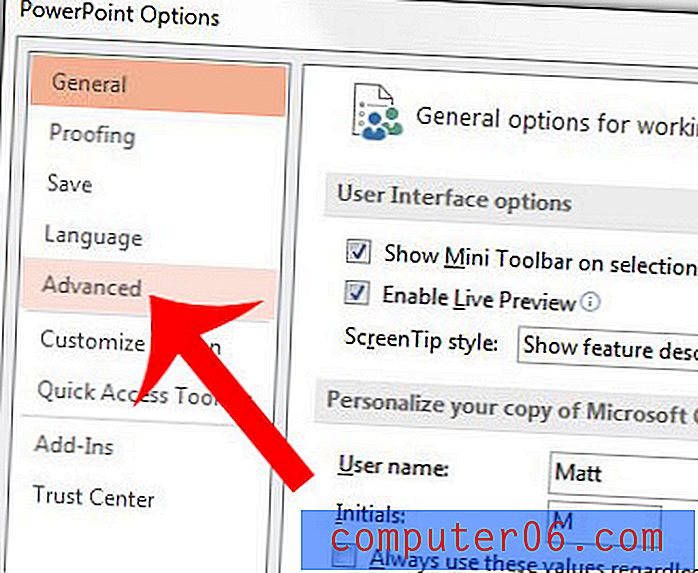
Etapa 5: marque a caixa à esquerda de Não compactar imagens no arquivo .
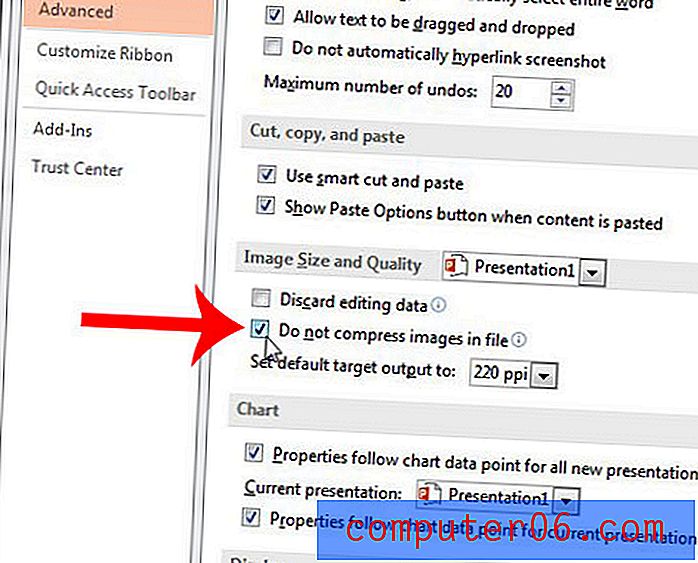
Etapa 6: clique no botão OK na parte inferior da janela para aplicar suas alterações.
Sua apresentação do Powerpoint precisa de um vídeo e você não tem certeza de como adicioná-lo? Leia aqui para saber como incorporar um vídeo do YouTube em um slide de apresentação.